Le moderne interfacce grafiche offrono una vasta gamma di opzioni per disporre i componenti. Il comportamento standard in Java si riferisce spesso a un semplice Flow Layout, che gestisce automaticamente la disposizione degli elementi. In questa guida ti mostrerò come puoi ottimizzare il layout della tua applicazione attraverso modifiche mirate. Discuteremo layout simili, apporteremo modifiche e aggiungeremo nuove funzionalità.
Principali conclusioni
- La disposizione standard dei componenti in Java avviene tramite un Flow Layout.
- Un Border Layout consente una disposizione strutturata in cinque aree.
- Attraverso la nidificazione dei pannelli, puoi guadagnare un migliore controllo sul layout.
Guida passo-passo
1. Introduzione al Flow Layout
Iniziamo esaminando la disposizione standard dei tuoi componenti. In Java, se non specifichi altri layout, viene utilizzato di default un Flow Layout. Ciò significa che tutti i componenti vengono posizionati da sinistra a destra, con i nuovi elementi che formano una nuova riga quando non c'è più spazio disponibile. Per capire meglio, esegui il tuo programma esistente e osserva come si disponen gli elementi.
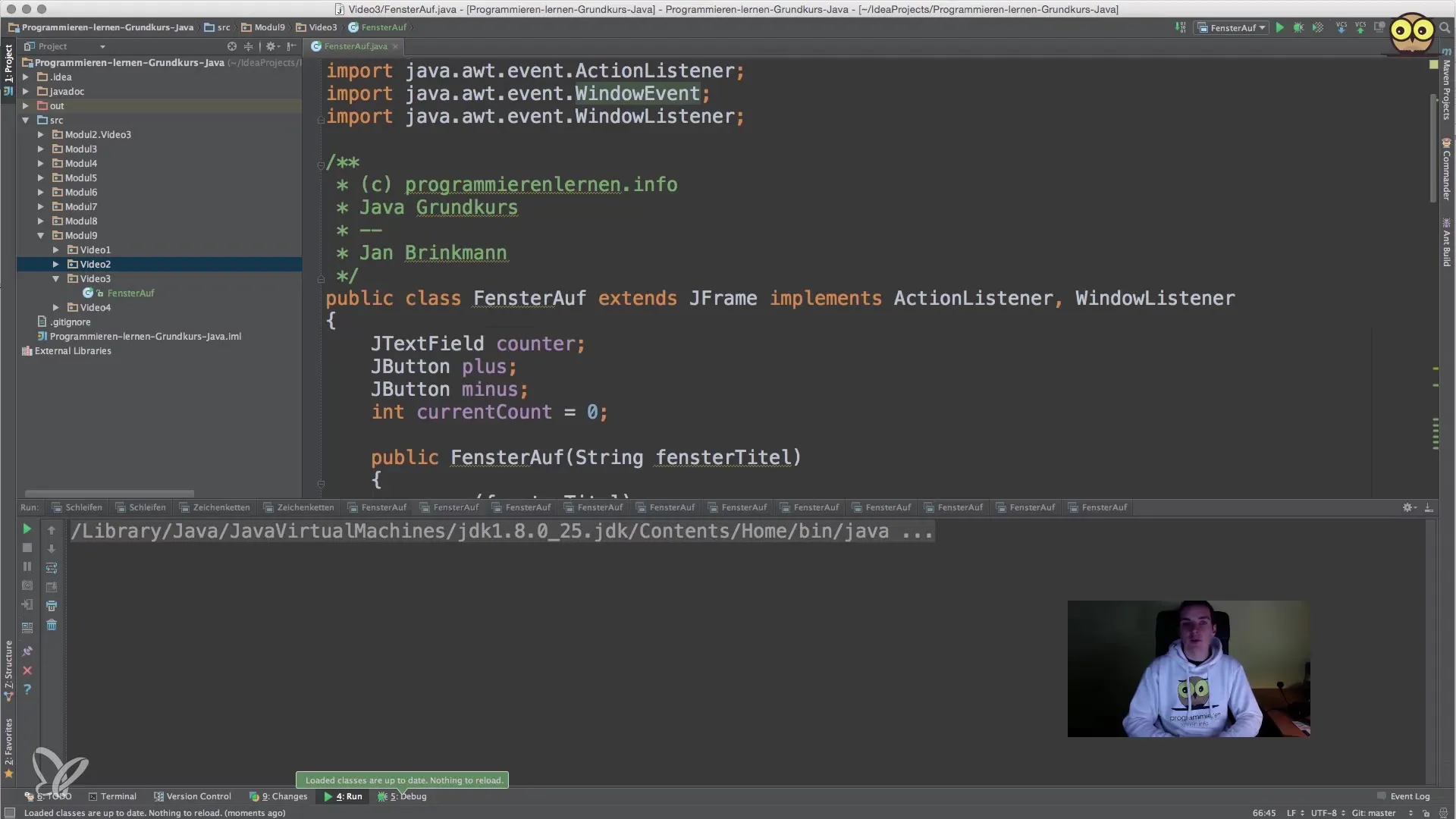
2. Regolazione degli Action Listener per i pulsanti
Ora esaminiamo il funzionamento degli Action Listener che stanno dietro i pulsanti. Innanzitutto, è importante implementare la funzionalità in modo che i pulsanti di somma e sottrazione reagiscano correttamente agli input. Nel codice, controlla se il comando dell'azione del pulsante cliccato è "plus" o "minus". In base alla condizione, puoi aumentare o diminuire il contatore. Questo garantisce che il valore corretto venga regolato al clic.
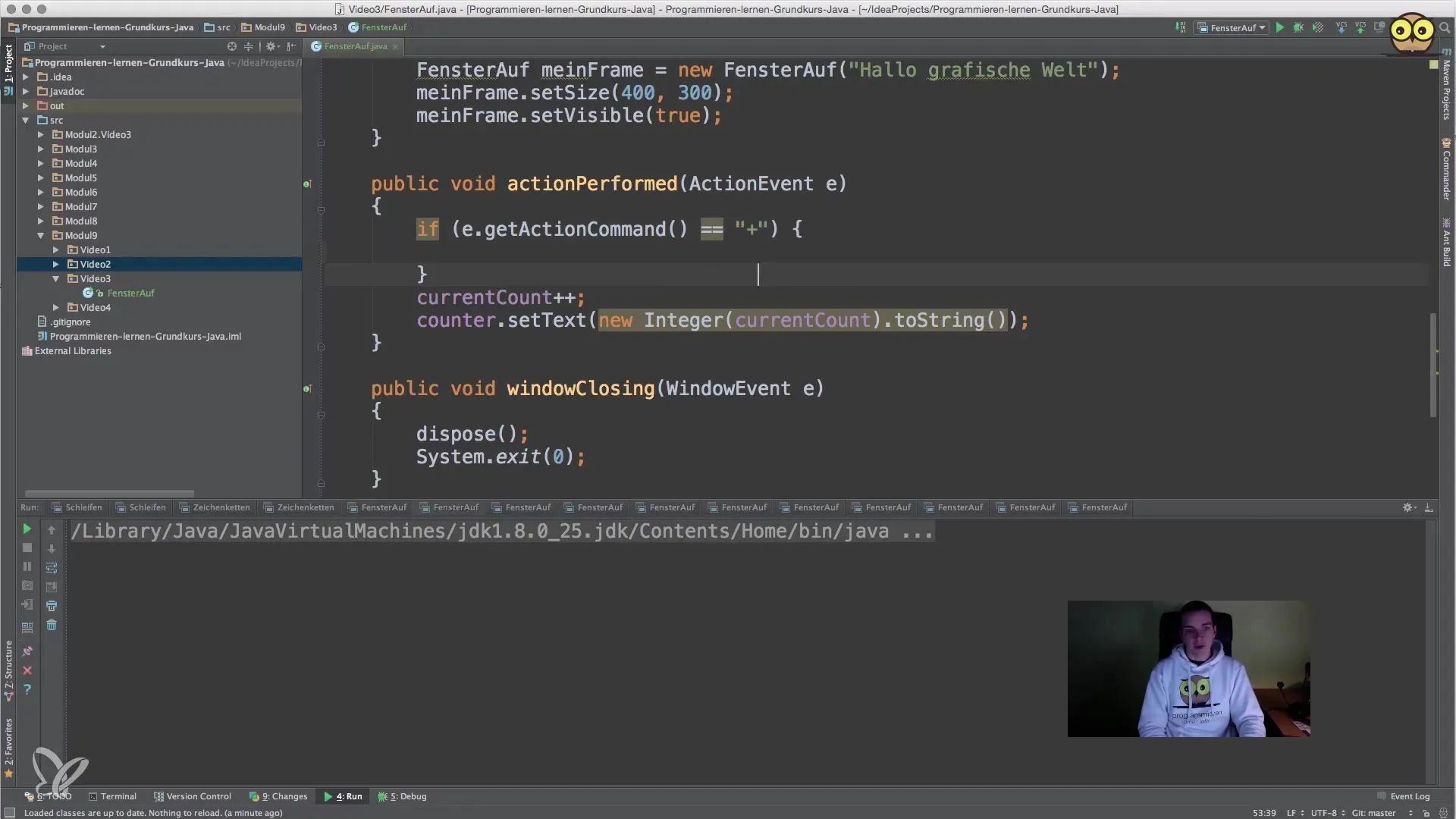
3. Utilizzo del Border Layout
Nel passaggio successivo, passiamo al Border Layout. Questo layout suddivide lo spazio disponibile in cinque aree: nord, sud, est, ovest e centro. Inizia modificando il layout del tuo JPanel. Invece del Flow Layout, ora definisci un Border Layout specificando new BorderLayout() al momento della creazione del pannello. Questo stabilisce le basi per una disposizione più strutturata dei tuoi componenti.
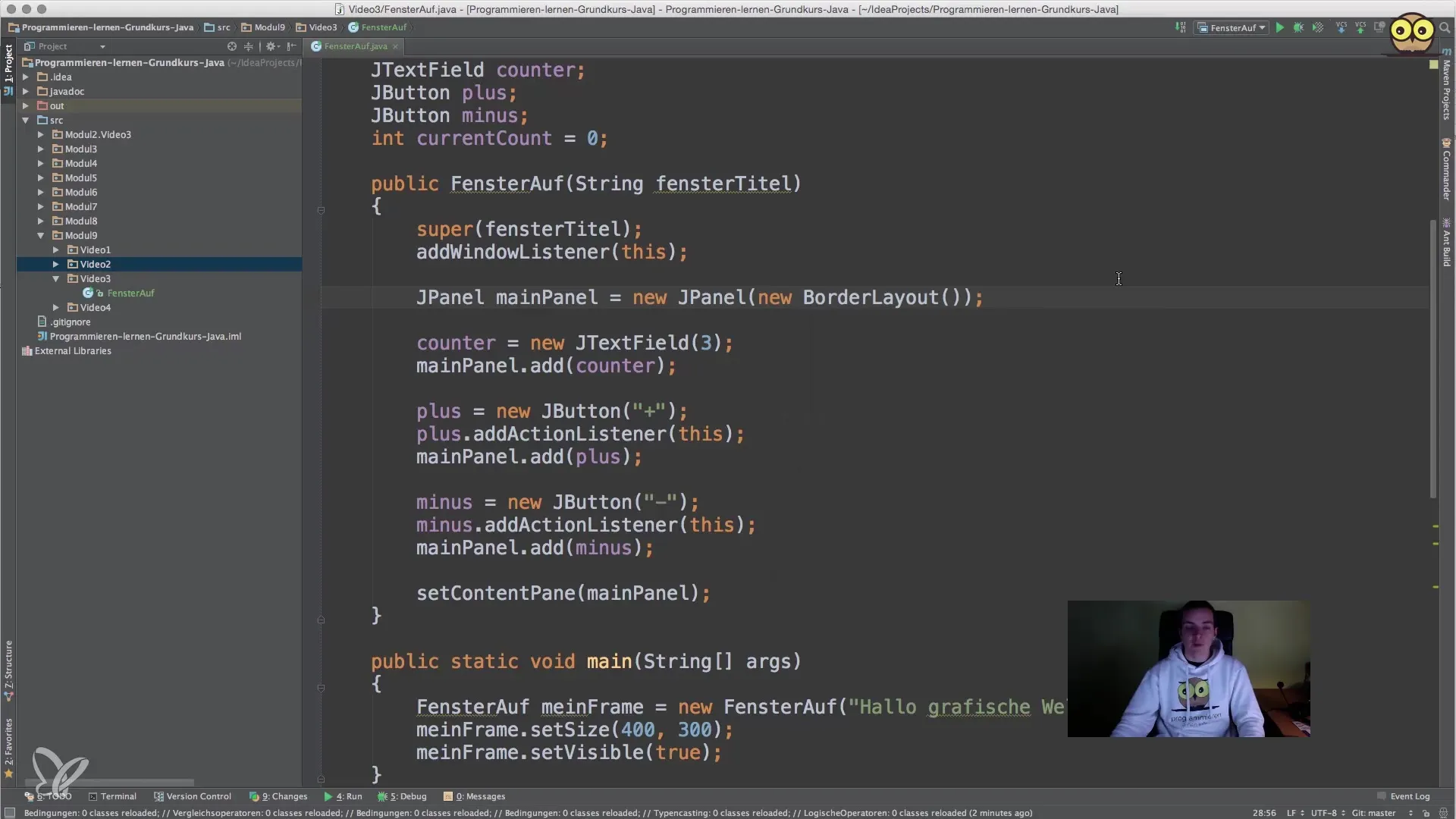
4. Posizionamento dei componenti nel Border Layout
Dopo aver implementato il Border Layout, è importante ripristinare le posizioni dei componenti. Puoi posizionare il campo di testo nella zona nord e i pulsanti di somma e sottrazione a est e ovest. Utilizza le costanti BorderLayout.NORTH, BorderLayout.EAST e BorderLayout.WEST per determinare le posizioni in cui i componenti verranno disposti.
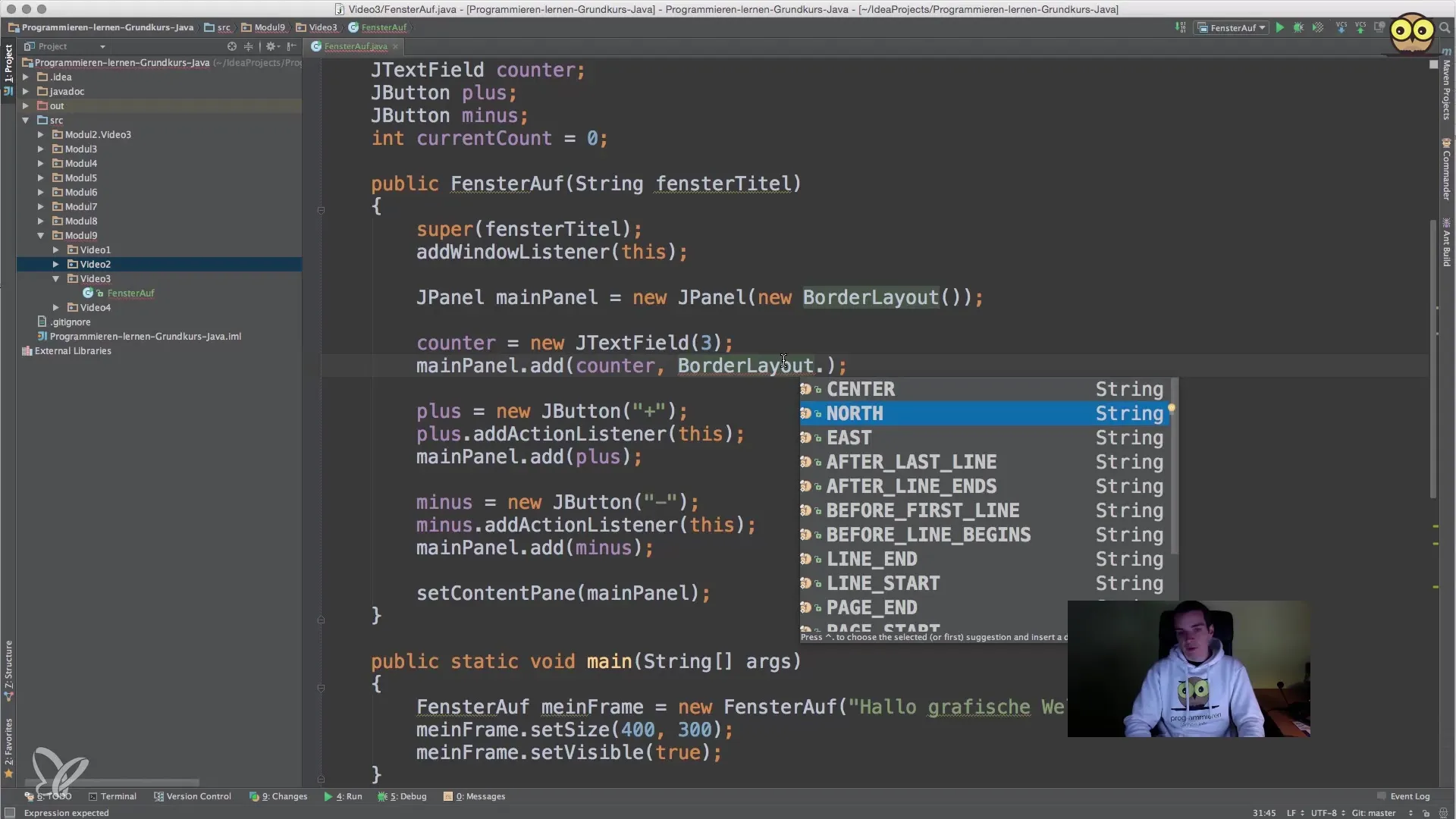
5. Ottimizzazione della disposizione
Per perfezionare ulteriormente il layout, puoi aggiungere i pulsanti a un JPanel separato. Questo JPanel di pulsanti sarà dotato di un Flow Layout, che dispone i pulsanti uno accanto all'altro. Infine, inserisci questo JPanel di pulsanti nel tuo pannello principale al centro per ottimizzare la visualizzazione dei pulsanti nel layout.
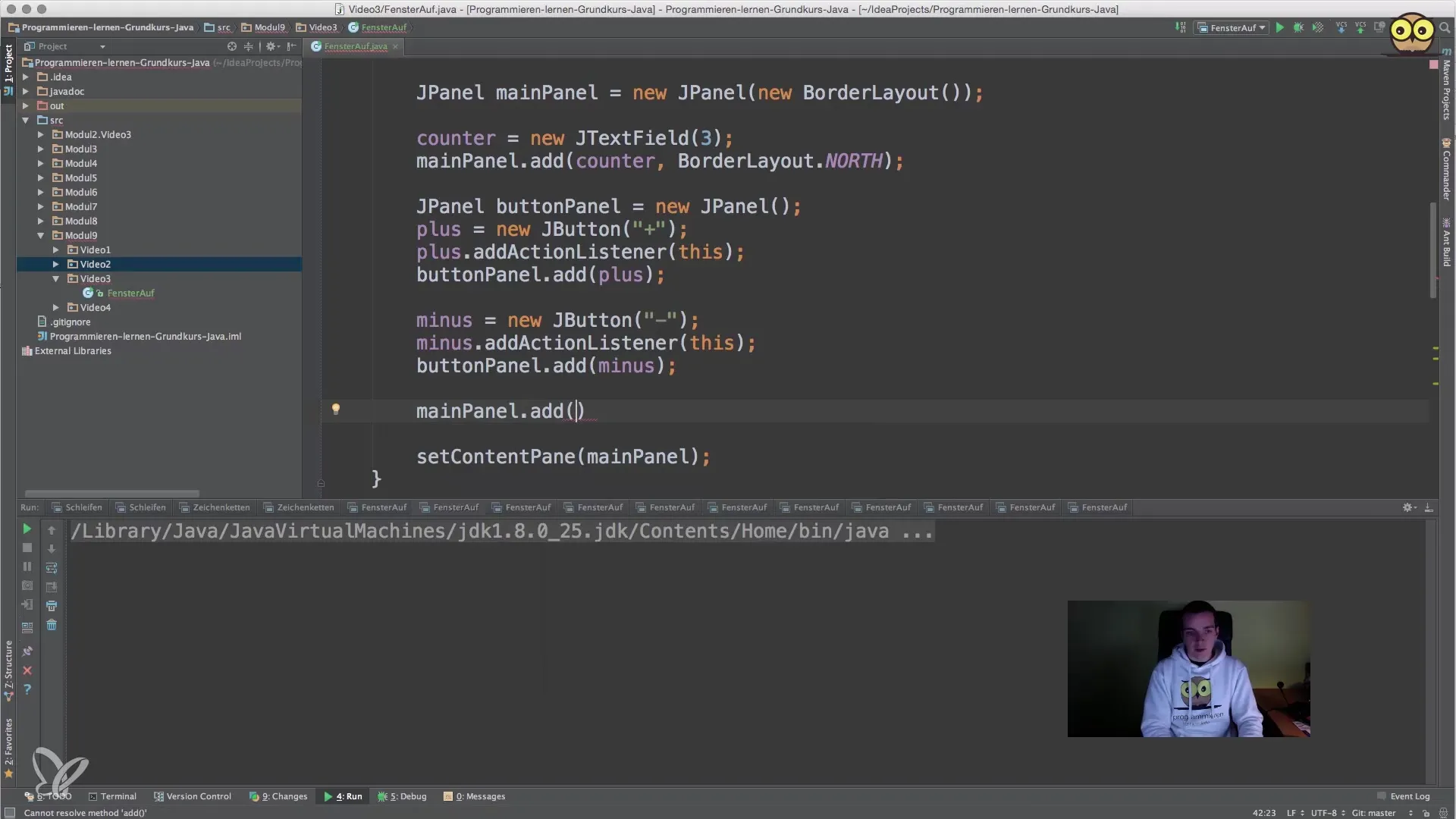
6. Test delle modifiche
Riavvia il tuo programma per assicurarti che le nuove modifiche al layout funzionino come previsto. Osserva come si comportano i componenti nell'applicazione e assicurati che il contatore e i pulsanti rispondano correttamente.
Riassunto – Guida alla disposizione efficace dei componenti con layout in Java
In questa guida hai appreso come migliorare il layout Flow standard nella tua applicazione Java utilizzando Border Layout e pannelli nidificati. Questo ti consente di avere un maggiore controllo sulla disposizione dei tuoi elementi GUI. Con la conoscenza degli Action Listener e delle loro regolazioni, hai potuto sviluppare e ottimizzare ulteriormente la funzionalità della tua applicazione.
Domande Frequenti
Cos'è un Flow Layout?Un Flow Layout organizza i componenti in una riga da sinistra a destra. Quando non c'è più spazio, viene iniziata una nuova riga.
Come funziona il Border Layout?Il Border Layout divide lo spazio disponibile in cinque aree: nord, sud, est, ovest e centro.
Come posso nidificare i pannelli?Puoi aggiungere pannelli all'interno di altri pannelli per creare strutture di layout più complesse.
Cosa succede se aggiungo un nuovo pulsante?Il nuovo pulsante verrà posizionato nell'ordine previsto in base al layout utilizzato.
Posso cambiare il layout a runtime?Sì, puoi cambiare i layout in qualsiasi momento. Struttura il codice in modo che tu possa adattare i nuovi layout durante l'esecuzione.


